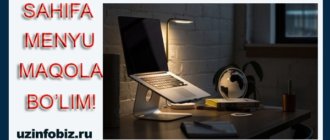Salom blogimning foydalanuvchilari! Saytning saytning aloqa formasini tayyorlashni o’rganib chiqamiz.
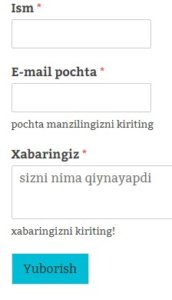
Bunaqa formani tayyorlash uchun sizdan kodlashni o’rganish yoki dasturchi yonlash talab etilmaydi. Siz shunchaki manashu maqoladagi ko’rsatmalardan foydalansangiz bo’ldi.
Albatta bunaqa forma ochish sayt foydalanuvchilari bilan aloqada bo’lib turish uchun kerak bo’ladi, shuning uchun bu maydon har doim ishlab turgan bo’lishi kerak.
Wpform plagini orqali bu ishlarni qilish juda oson. Quyida sizga video va matn ko’rinishida qo’llanmalar beriladi.
Saytda aloqa formasini ochish uchun videoni ko’ring!
Video yordamida o’rganish sizga unchalik qulay bo’lmagan bo’lsa, matnni o’qishda davom eting.
Demak, biz Wpform plagini-ni ishlatmoqchimiz, bu uchun albatta plaginni o’rnatish va sozlash talab etiladi.
WordPress admin paneldan Plaginlar menyusiga kiramiz va bu yerdan yangi plagin qo’shish maqsadida Yangi qo’shish tugmasini bosamiz.
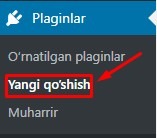
Qidiruv bo’limiga Wform Lite so’zini kiritamiz, ya’ni bu plaginning nomi. O’rnatish tugmasini bosib plaginni o’rnatib olamiz.
O’rnatib bo’lingandan so’ng Faollashtirish tugmasini bosish orqali faollashtiramiz.
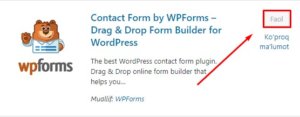
Plagin faollashtirib bo’lingandan so’ng menyular bo’limida WPForms menyusi ochiladi. Shu menyuda Add New sabmenyusiga kiramiz.
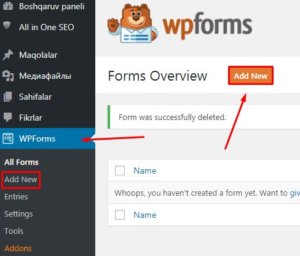
Forma quruvchining sozlama sahifasida, siz “Aloqa”-ga o’xshagan form nomini kiritishingiz mumkin.
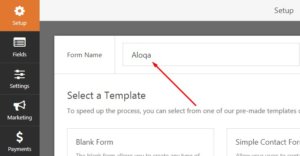
Bu sahifada formalar turi ko’p, yuqorida ko’rsatilgani kabi biz oddiygina Aloqa formasini yaratmoqchimiz, shuning uchun Create a Simple Contact Form-ga kiramiz.
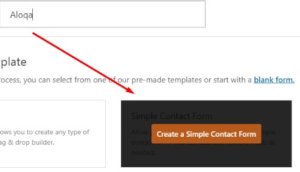
Forma maydonini sozlash
Litsenziya turiga qarab (pulli va pulsiz), chap panel siz uchun tanlagan maydonlarni ko’rsatadi. O’ng tomondagi panelda sizning arizangizni o’zgartirish mumkin bo’lgan oldindan ko’rishni ko’rasiz.
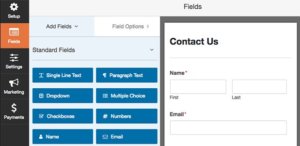
Shaklingizga maydon qo’shish uchun, maydonni chap paneldagi to’g’ridan-to’g’ri ariza oldindan ko’rishga sudrab olib tashlashingiz mumkin.
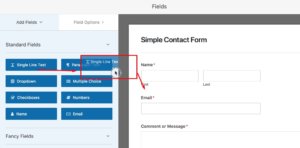
Maydon tanlovlari maydon nomi va izohiga o’xshagan har qaysi sohaning detallarini va sozlamalarini sozlash imkonini beradi.
Har bir maydon uchun mavjud tanlov sozlamalarini ko’rish va tahrir qilish uchun, oldindan ko’rish ekranida o’sha sohani bosing! Maydon sozlamalari chap panelda hosil bo’ladi.
Tahrir qilishda, iloji boricha sayt foydalanuvchilariga tushinarliroq qilish kerak, masalan Name-ni Ism-ga o’zgartirish kerak bo’ladi, ya’ni o’zbekchalashtirish.
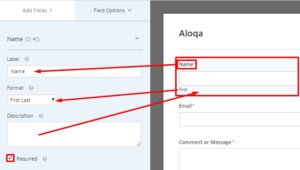
Chap tomonda nimani o’zgartirsak, o’zgarish ong panelda ko’rinadi va saytda ham shunday ko’rinadi. Shunga ko’ra o’zimiz uchun mos ko’rinishni yaratamiz, masalan eng yuqoridagi rasm kabi.
Maydon o’zgarishlarini qilib bo’lgandan so’ng Save tugmasini bosib saqlab qo’yamiz.

Endi, Settings-ga kiramiz. Bu yerda forma nomini, izohini va Submitni o’zgartirishimiz mumkin. Submit bu yuborish, o’zbek tilida yozamiz.
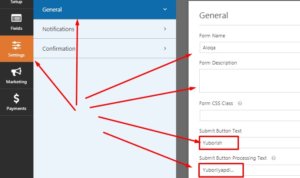
Notifications sozlamalarini qilamiz, bunda asosan foydalanuvchi yuborgan xabarlar qayerga borishini ko’rsatib qo’yish kerak, ya’ni elektron pochta manzilingizni kiritib qo’yasiz.
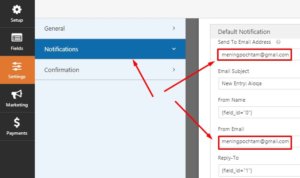
Confirmation formasi foydalanuvchiga xabarini muvaffaqiyatli yuborganini bildirish uchun xizmat qiladi. Xabari yetkazilganini bildirish uchun biror nima yozib qo’yamiz.
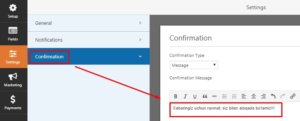
Formangizni sozlashni tugatganingizdan so’ng, shaklni saqlash uchun yuqoridan Save tugmasini bosing.
Endi sayt yuzasiga chiqarish uchun bizga maxsus kod beriladi. Bu kodni olishda yuqoridagi </>EMBED tugmasini bosamiz va ekranda kod hosil bo’ladi. Ctrl va A-ni bosib butun kodni belgilab, nusxalash tiramiz (kopiya qilamiz).
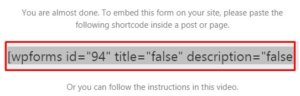
Va keyin X-ni bosib bu maydondan chiqamiz.
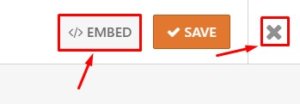
Mana shu berilgan kodni biron sahifaga qo’yib saytga chop etishimiz mumkin. Yoki o’sha sahifaning ichidan formani qo’shishimiz ham mumkin.
Bu tayyor formani sahifadan tashqari vidjetga qo’shsak ham bo’ladi.
Formani qo’shmoqchi bo’lgan sahifaga kiramiz va matn maydonini Tekst modulida qo’yib kodni ko’chiramiz.
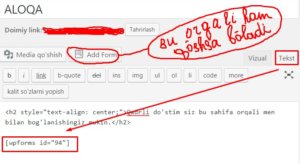
Add Form-ga kirish orqali ham formani sahifaga qo’shsangiz bo’ladi. Oxirida Yangilash tugmasini bosamiz, shu bilan saytga chop etiladi.
Demak, Wpform Lite plaginini o’rnatdik va faollashtirdik, lekin o’zimiz uchun forma yaratib oldik. Yaratilgan forma uchun kod berildi va biz uni sahifa o’rnatish orqali saytga chop etdik.
E’tibor bergan bo’lsangiz bunda hech qanday chigal tomoni yo’q edi. Tushunmagan joyingiz bo’lsa kommentariyada qoldiring! Blogimga OBUNA bo’ling, shunda yangi maqolalardan birinchi bo’lib xabar topasiz.
Endi esa xayrlashamiz, xayr!
Muallif: Oxunjon G’aybullayev.